
Category: Technical Stuffs
Page 1/4


Cara mudah upgrade sendiri simcard Indosat ke 4G

Daily, Ngoprek, Technical Stuffs
Weekend Project: Membuat Pagar

Komputer, Tech, Technical Stuffs
Cara Menghindari Powerbank Abal-Abal
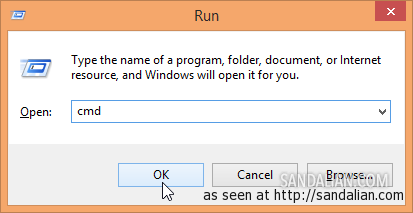
Mematikan Komputer Pada Jam Tertentu
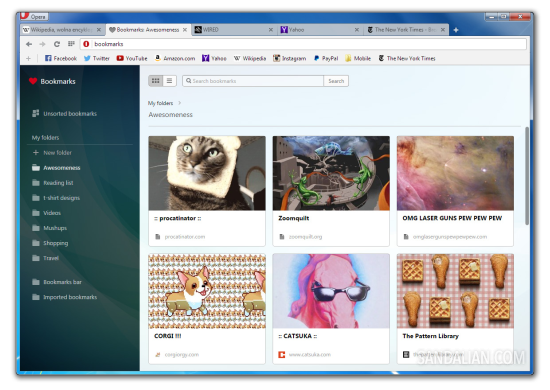
Browsers, Komputer, Opera, Tech, Technical Stuffs

